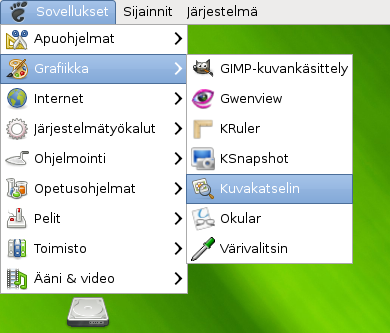Ero sivun ”GNOME 2 tutuksi” versioiden välillä
p yhteistyöartikkeli |
|||
| Rivi 10: | Rivi 10: | ||
[[Kuva:GNOME_tyopoyta.png|200px|right|thumb|GNOMEn työpöytä]] | [[Kuva:GNOME_tyopoyta.png|200px|right|thumb|GNOMEn työpöytä]] | ||
GNOMEn työpöytä muistuttaa monessa suhteessa muita yleisesti käytettyjä työpöytiä. | |||
=== Pikakuvakkeet === | === Pikakuvakkeet === | ||
Versio 18. kesäkuuta 2007 kello 21.08


GNOME on melko suosittu ja monipuolinen työpöytäympäristö Linuxille ja muille Unixeille. Se on varsin helppokäyttöinen ja nopeasti opittava, ja kokonaan suomennettu. Tämän pikaoppaan turvin pitäisi päästä alkuun GNOME:n käytössä jakelupaketista riippumatta, vaikkakin pieniä jakelukohtaisia eroja saattaa esiintyä varsinkin ulkonäön suhteen.
Kirjautuminen
Työpöytä
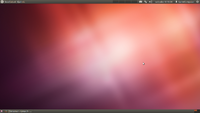
GNOMEn työpöytä muistuttaa monessa suhteessa muita yleisesti käytettyjä työpöytiä.
Pikakuvakkeet
Työpöydälle voi asettaa pikakuvakkeita kansioihin, tiedostoihin, verkkolevyihin ja ohjelmiin. Pikakuvake luodaan siirtämällä tiedosto työpöydälle hiiren keskinappi pohjassa ja valitsemalla "Linkitä tähän". Ohjelmien pikakuvakkeita voi vetää suoraan valikoista työpöydälle, jolloin syntyy pikakuvake haluttuun ohjelmaan.
Taustakuva ja näytönsäästäjä
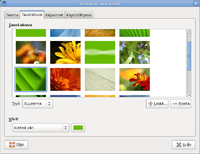
Napsauttamalla työpöytää hiiren oikealla napilla ja valitsemalla Muuta työpöydän taustaa saa näkyville GNOMEn työpöydän asetukset. Tästä ikkunasta voi vaihtaa taustakuvaa ja -väriä.

Näytönsääsätäjän saa vaihdettua valikosta Järjestelmä→Asetukset→Näytönsäästäjä. Avautuvasta ikkunasta voi listasta valita haluamansa näytönsäästäjän.
Roskakori
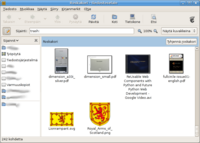
Roskakoriin joutuvat kaikki Nautiluksesta käsin poistetut tiedostot. Roskakorin saa auki alhaalla oikealla olevasta roskakori-ikonista. Sen voi tyhjentää painamalla Roskakori-ikkunassa ylhäällä olevaa Tyhjennä roskakori -painiketta, jolloin tiedostot tuhoutuvat lopullisesti.
Virtuaalityötilat
Virtuaalityötilat näkyvät oikeassa alalaidassa. Työtilasta toiseen pääsee napsauttamalla haluttua työtilaa. Vaihtoehtoisesti viereiseen työtilaan voi siirtyä näppäinyhdistelmällä Ctrl-Alt-nuolinäppäin.
Teemat
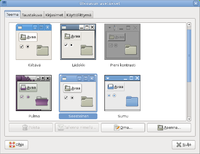
Valikosta Järjestelmä->Asetukset->Teema pääsee teema-asetusikkunaan. Sieltä voi vaihtaa ja muokata ikkunoiden ja kuvakkeiden tyyliä haluamakseen.
Ohjelmien käynnistäminen ja valikot
Vasemmassa yläkulmassa sijaitsevat valikot, joista pääsee käsiksi asennettuihin ohjelmiin, selaamaan tiedostojärjestelmää sekä muuttamaan asetuksia.
Paneelit
GNOMEn paneeli on alusta erilaisille sovelmille. Tässä kokoonpanossa siitä (järjestyksessä vasemmalta oikealle, ks. kuva) löytyy valikot, pikapainikkeet ohjelmia varten, ilmoitusalue, erilaisia sovelmia ja kalenteri.
Alapaneelista löytyvät oletuksena työpöydän näyttämispainike, ikkunaluettelo, työtilanvaihdin sekä roskakori. Ikkunaluettelosta löytyvät kaikki kyseisessä työtilassa auki olevat ohjelmat.
Nautilus - tiedostonhallinta
Luehan pääartikkelin Nautilus.
Perusohjelmia
Gedit
Evince
Luehan pääartikkeli Evince.
Evince on GNOME-työpöydälle tarkoitettu sovellus PDF-tiedostojen lukemiseen. Se on Windows-maailmasta tuttuun Adobe Readeriin verrattuna erittäin kevyt.
GCalctool
GCalctool on perinteistä taskulaskinta matkiva laskinohjelma, jolla peruslaskutoimitukset sujuvat näppärästi.